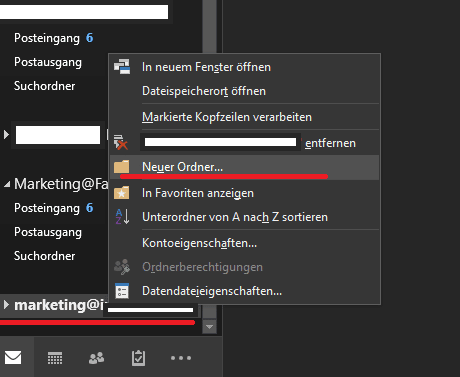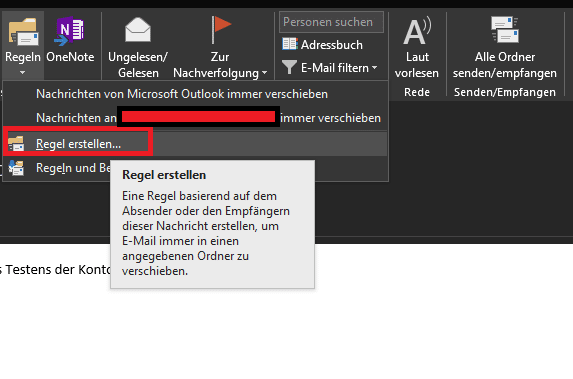Bitte prüfen Sie Ihre erhaltenen Zugangsdaten über den Webmailer. Dort haben Sie die Möglichkeit, auch unabhängig von Programmen wie Outlook oder Thunderbird Ihre E-Mails abzurufen.
Nach Angabe Ihrer E-Mail Adresse als auch Ihres Passwort können Sie nach erfolgreicher Anmeldung ebenfalls ihr Passwort ändern.
Sollte die Anmeldung nicht funktionieren, prüfen Sie bitte erneut Ihre eingegebenen Daten. Hilft dies nicht, fordern Sie bitte über die IT von enfoma neue Zugangsdaten an.
Nutzen Sie nicht die normale Funktion ihr E-Mail Konto zu verbinden sondern folgen Sie den Anweisungen:
Und füllen Sie die Ihnen übermittelte Zugangsdaten inkl. der Einstellungen aus Schritt 3 ein.
Wir empfehlen Ihnen die Verbindung mittels IMAP. Diese hat den Vorteil, dass eine permanente Verbindung zum Webmailer besteht und Sie Ihre E-Mails schnell sowie Geräteflexibel abrufen können.
Die Einstellungen:
Zusätzlich tragen Sie bitte unter dem Stammordnerpfad den Begriff “INBOX” ein.
Alternativ:
Zusätzlich tragen Sie bitte unter dem Stammordnerpfad den Begriff “INBOX” ein.
Durch den Anbieter wird es aktuell unterbunden, weitere Ordner direkt im Posteingangsordner zu erstellen.
Das erstellen von weiteren Ordnern direkt im E-Mail Konto ist weiterhin möglich. Zusätzlich besteht die Möglichkeit mit Regeln, empfangene E-Mails automatisch in einen neu angelegten Posteingangsordner mit weiteren Unterordnern zuzuweisen.
Eine Anleitung finden Sie hier
Bitte geben Sie die Ihnen zugesandten Anmeldedaten für Ihr E-Mail Konto an.
Wenn Sie sich sicher sind, dass die von Ihnen angegebenen Daten korrekt sind fordern Sie bitte ein erneutes Passwort an. Füllen Sie dafür bitte das Kontaktformular aus.
Ja, eine Verwendung ist möglich.
Wir empfehlen Ihnen aber den Umstieg auf Outlook 2020.
Möglichkeiten zum Erwerb:
Ja, eine Verwendung ist möglich.
Wir empfehlen Ihnen aber den Umstieg auf Outlook 2020.
Möglichkeiten zum Erwerb:
Bitte wenden Sie sich an die IT mittels unseres Kontaktformulares um technischen Support zu erhalten.
Sollten unerwartete Probleme seitens Outlook anfallen rufen Sie den Support an.
Erreichbar unter der Rufnummer 0800/8088014 und lassen Sie sich in den Technischen Bereich verbinden.
Einstellungen der Regel:
Im Anschluss werden alle eingegangenen Nachrichten automatisch in den Ordner “Eingegangene Nachrichten” verschoben. In dem selbigen Ordner haben Sie nun die Möglichkeit, diverse Unterordner anzulegen bspw. In Bearbeitung, Abgeschlossen.